집 >소프트웨어 튜토리얼 >컴퓨터 소프트웨어 >PS에서 피는 꽃빔 특수 효과를 디자인하는 방법_PS에서 피는 꽃빔 특수 효과를 디자인하는 방법
PS에서 피는 꽃빔 특수 효과를 디자인하는 방법_PS에서 피는 꽃빔 특수 효과를 디자인하는 방법
- PHPz앞으로
- 2024-04-03 12:00:14625검색
PHP 편집자 스트로베리는 포토샵의 디자인 마무리 도구를 사용하면 쉽게 구현할 수 있도록 디자인된 꽃빔 효과를 소개합니다. 꽃빔 특수효과는 디자인 작품에 낭만과 따뜻함을 더할 수 있으며 포스터, 브로셔, 기타 디자인에 활용 가능합니다. 다음으로는 포토샵의 디자인 완성 기능을 활용해 꽃빔 효과를 만들어 디자인 작품을 더욱 돋보이게 하는 방법을 자세히 설명드리겠습니다!
1. 먼저 Photoshop을 열고 화면 상자에서 [만들기]를 클릭하여 새 빈 캔버스를 만듭니다.
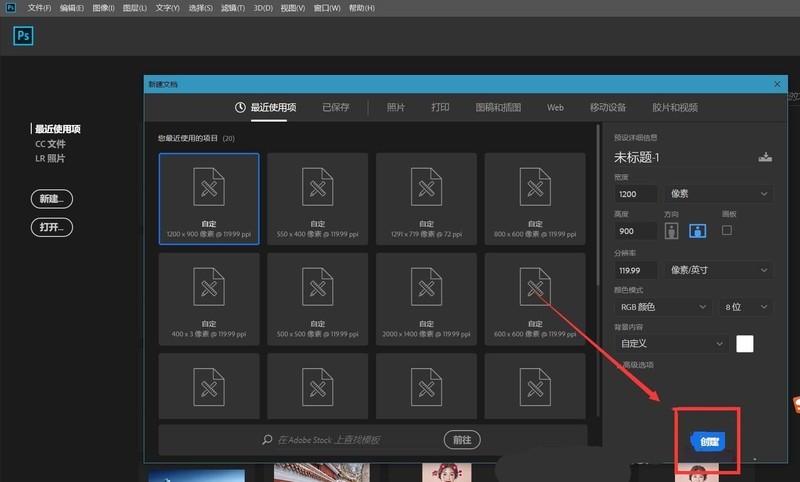
2. 그런 다음 배경색을 검정색으로 설정하고 단축키 Ctrl+Delete를 눌러 배경을 채웁니다.
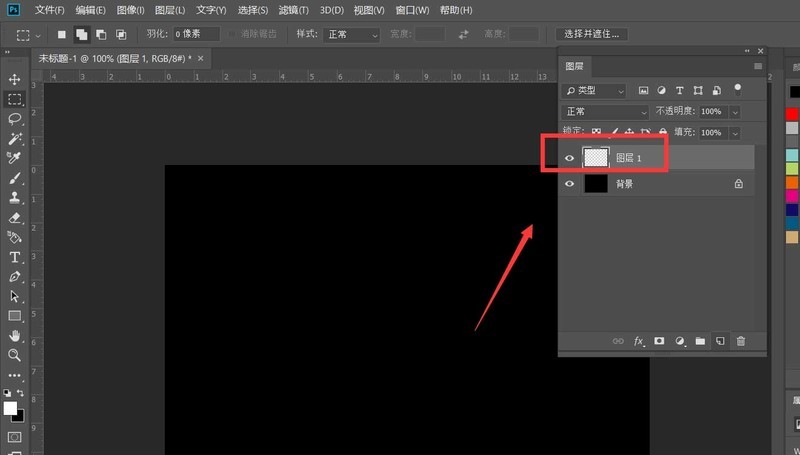
3. 새 레이어를 만들고 Elliptical Marquee Tool을 사용하여 캔버스에 원을 그린 다음 원하는 색상으로 채웁니다.
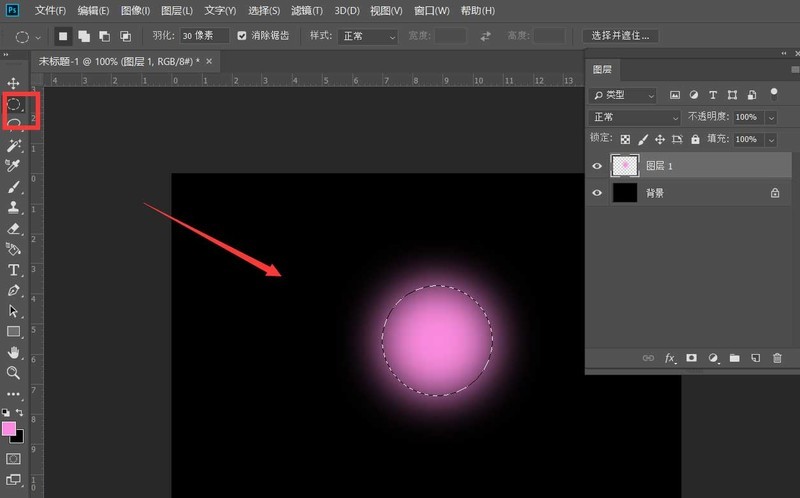
4. 그런 다음 Ctrl+T를 눌러 그래픽을 자유롭게 변형하고 마우스 오른쪽 버튼을 클릭한 후 [Perspective]를 선택합니다.

5. 아래와 같이 선택 상자의 오른쪽 하단을 왼쪽 하단으로 드래그합니다.
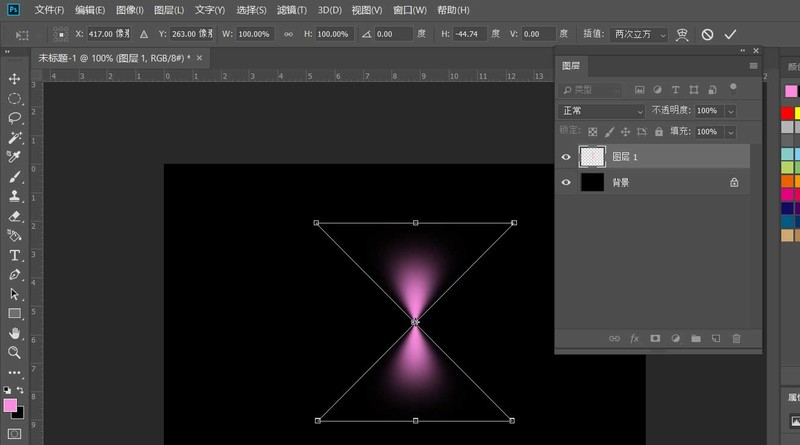
6. 직사각형 선택 윤곽 도구를 사용하여 그래픽의 아래쪽 부분을 선택하고 삭제 키를 눌러 삭제합니다.

7. Ctrl+T 키를 눌러 모양을 조정한 다음 중심점을 바로 아래로 끌어 모양을 30도 회전합니다.

8. 마지막으로 Ctrl+shift+alt+t를 눌러 이전 단계를 새 레이어로 반복하면 아래 그림과 같이 꽃빔 효과가 완성됩니다.
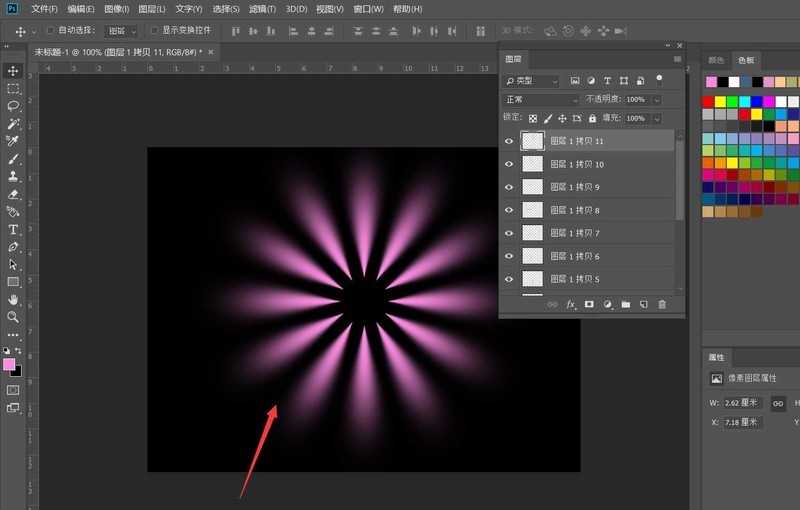
위 내용은 PS에서 피는 꽃빔 특수 효과를 디자인하는 방법_PS에서 피는 꽃빔 특수 효과를 디자인하는 방법의 상세 내용입니다. 자세한 내용은 PHP 중국어 웹사이트의 기타 관련 기사를 참조하세요!

